Виявлення найбільшого слайду у презентації PowerPoint
PowerPoint надає можливість збагачувати ваші презентації різноманітними мультимедійними елементами. Ви можете вільно додавати до слайдів зображення, відео, аудіо та інші типи медіа. Така гнучкість у роботі з різноманітними форматами, безумовно, сприяє створенню ефектних презентацій. Однак, варто пам’ятати, що кожне додане зображення, діаграма, документ чи відео збільшує загальний розмір файлу. Якщо розмір вашої презентації стає проблемою, наприклад, при відправленні електронною поштою або обміні через хмарні сервіси, вам доведеться шукати альтернативні способи передачі або ж зменшити розмір файлу. У цій статті ми розглянемо, як визначити, який слайд у вашій презентації є найбільшим, і як оптимізувати його.
Для початку, відкрийте вашу презентацію в PowerPoint. Перейдіть до меню “Файл”, потім оберіть “Поділитися” та натисніть кнопку “Опублікувати”. Коли з’явиться відповідний запит, виберіть публікацію всіх слайдів. Визначте папку, в якій ви хочете зберегти опубліковані слайди. Важливо, щоб ця папка була новою та не містила інших файлів.
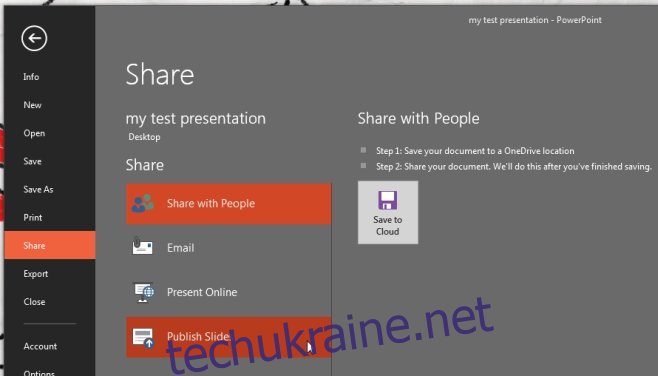
Після завершення публікації, відкрийте папку з опублікованими слайдами. Кожен слайд буде представлений окремим файлом. Відсортуйте файли за розміром, щоб ідентифікувати найбільший з них. Тепер ви точно знаєте, який слайд потребує оптимізації.
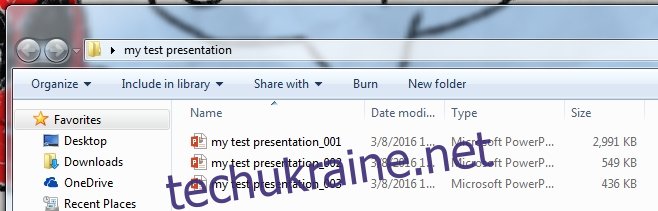
Якщо ви плануєте відправляти презентацію електронною поштою, кращим рішенням буде архівування файлу або використання хмарного сервісу, який підтримує передачу великих файлів. Зменшення розміру слайда має бути крайнім заходом. Для зменшення розміру слайду, спробуйте оптимізувати зображення та мультимедійні файли, які він містить. Також, розгляньте можливість додавання посилань на медіафайли замість їх безпосереднього включення до презентації.
Оновлено: 8 грудня 2020 року о 13:09